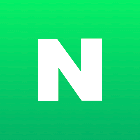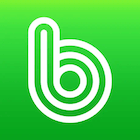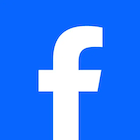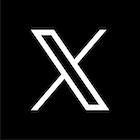워드프레스를 운영한다면 필수적으로 깔아야 할 플러그인 중의 하나가 캐시플러그인입니다. 캐시 플러그인은 워드프레스 웹사이트의 성능을 최적화하고 로딩 속도를 향상시키는 역할을 하고 서버에서 웹페이지를 로딩하는시간을 줄여주는 역할을 합니다. 이번 시간에는 클라우드웨이즈를 통해 워드프레스를 설치하면 무료로 깔리는 breeze를 어떻게 세팅하면 되는지 알려드리도록 하겠습니다.
혹시 아직 워드프레스를 이용해보지 않으셨다면, 아래 경로로 쉽게 여러분의 워드프레스를 무료로 뚝딱 설치해 보세요. 별도의 도메인이 없어도 3일 간 체험을 통해 워드프레스의 매력을 느껴보실 수 있습니다.
캐시 플러그인이란?
캐시(cache)는 데이터나 리소스를 빠르게 액세스하기 위해 임시로 저장하는 메모리, 혹은 저장소의 영역 또는 그 저장된 데이터를 가리키는 용어입니다. 캐시는 주로 성능 향상을 위해 사용되며, 반복적인 데이터 액세스를 더 빠르고 효율적으로 처리하기 위해 데이터를 보관합니다. 예를 들어, 웹 페이지의 이미지를 로컬 컴퓨터에 캐시하여 같은 이미지를 반복해서 다운로드하는 것을 피하고, 로딩 시간을 단축할 수 있습니다. 쉽게 말해 한 번 들어간 사이트는 사이트는 그 사람에게 다음 번에 빨리 접속하게 해준다는 뜻이지요. 캐시 플러그인은 그런 역할을 합니다.
- 워드프레스 페이지 캐싱 : 워드프레스 페이지를 생성하고 그 결과를 저장해둡니다. 동일한 페이지에 대한 요청이 들어올 때 매번 새로운 페이지를 생성하는 대신 저장된 캐시된 페이지를 제공합니다. 이로써 웹페이지의 로딩 속도가 향상됩니다.
- 브라우저 캐싱 : 캐시 플러그인은 클라이언트 브라우저에 이미지, 스크립트 및 스타일 시트와 같은 정적 파일을 저장하도록 지원합니다. 이로써 동일한 웹페이지를 방문할 때 브라우저는 이미 다운로드한 파일을 재사용하므로 로딩 시간을 단축할 수 있습니다.
- 쿼리 최적화 : 데이터베이스 쿼리(명령어)를 최적화하여 데이터베이스 부하를 줄이고 웹페이지 로딩 속도를 개선합니다.
간혹 글 내용을 수정했는데 보는 사람들이 업데이트 되기 전 이미지나 텍스트 정보를 보는 경우가 있습니다. 이럴 때는 캐시를 지우게 되면 새로운 정보를 다시 다운받게 되서 변경된 정보를 보게 됩니다.
속도가 그렇게 중요해?
워드프레스에서 굳이 캐시 플러그인을 사용할 만큼 빠른 로딩 속도는 매우 중요한 요소입니다. 몇 가지 이유가 있습니다.
- 사용자 경험 개선 : 느린 웹페이지는 방문자들을 떠나게 할 수 있으며, 빠른 로딩은 이탈률을 감소시키고 방문자들을 더 오래 유지시킬 수 있습니다.
- 검색 엔진 최적화 (SEO) : 검색 엔진은 웹페이지 로딩 속도를 고려하여 검색 순위를 결정합니다. 빠른 웹사이트는 검색 엔진 최적화에 도움이 되며, 높은 검색 순위 노출은 말할 필요도 없이 당연히 좋은거죠.
- 서버 부하 감소 : 캐싱은 서버 부하를 감소시키고 대용량 트래픽을 처리하는 데 도움을 줄 수 있습니다. 동일한 페이지에 대한 반복적인 요청 시 캐시된 페이지를 제공하는 것이 서버 자원을 절약할 수 있습니다.
- 대역폭 절약 : 캐싱은 대역폭을 절약할 수 있습니다. 이미지, 스타일 시트, 스크립트와 같은 정적 파일은 클라이언트 측에 캐시되므로, 동일한 파일의 반복 다운로드를 줄여 대역폭(트래픽)을 절약합니다.
- 불필요한 데이터베이스 쿼리 감소 : 캐시는 데이터베이스 쿼리 결과를 저장하므로 동일한 쿼리(명령어)를 반복해서 실행하지 않아도 됩니다. 데이터베이스 부하를 감소시키고 데이터베이스 서버의 성능을 향상시킬 수 있습니다.
요약
요약하면 캐시 플러그인은 방문자에게 사이트를 빨리 보이게 해주고, 속도가 빨라짐으로써 SEO를 비롯해서 많은 이점이 있다. 무료도 있고 유료도 있는데 당연히 유료가 좋으니까 쓰겠지요.. 하지만 무료도 꽤 쓸만하니 처음에는 무료로 쓰시는 걸 추천드립니다. 그리고 애드센스를 다는 순간 사이트 접속 속도에 느려지는 지대한 공을 하기 때문에, 유료로 쓰는게 그렇게 다이나믹한 체감 효과를 가져오지는 않는다. 그런 부분입니다.
대표적인 캐시 플러그인
무료 플러그인
무료로 인기있는 캐시플러그인은 W3 Total Cache, WP Super Cache, WP-optimize 등이 있습니다. 그리고 지금 설명할 Breeze도 비슷한 성능을 가집니다. 클라우드웨이즈에서 무료로 추천하는 프로그램이라 만족하고 쓰고 있습니다. 아래에서 설치 셋팅 방법을 알려드리겠습니다.
유료 플러그인
유료 플러그인은 두 가지를 추천드리는데요. 오브젝트 캐시 프로와 wp-rocket 입니다. 다만 오브젝트 캐시는 1G 이상 서버 조건만 되면 무료로 받을 수 있습니다.(2024 변경)
Object Cache Pro
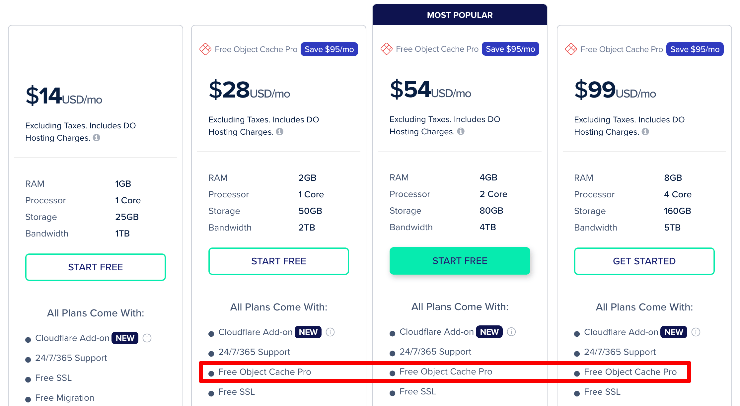
참고로 클라우드웨이즈 최저 요금제 이상 모든 서버 요금제를 쓰시면 오브젝트캐시프로 라는 월 79$자리 유료 플러그인도 무료로 받을 수 있기 때문에 그 혜택만으로도 꽤 괜찮은 조건입니다.
WP Rocket
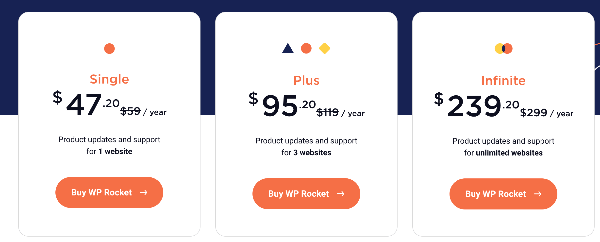
유료 플러그인 중 가장 인기가 많은 wp rocket 입니다. 물론 유료 플러그인이기 때문에 성능은 좋습니다. 추후에 그냥 브리즈와의 속도 차이는 한 번 포스팅하겠습니다. 물론 브리즈를 쓰는 게 초보자들에게는 괜찮은 선택입니다.
캐시 플러그인 중복 사용
중요한 건 캐시플러그인은 유료든 무료든 1개만 사용하셔야지 중복사용하시면 안됩니다. 사이트를 방문하는 유저들에게 동시에 두 가지 다른 정보를 준다고 생각하시면 됩니다. 다른 캐시 플러그인을 활성화하시게 되면 기존 플러그인은 꼭 비활성화 내지는 삭제하시는 걸 추천드립니다. 다만 어떤 플러그인이 좋은지 비교는 하셔야겠죠?
웹사이트 속도 측정
주로 아래 두 사이트를 많이 쓰는 편입니다. 페이지 로딩 속도 위주로 체크해주시면 됩니다.
무료 캐시플러그인과 유료 플러그인 사이의 속도차이가 궁금하신 분들은 아랫글을 참조해주세요
Breeze 설치 및 세팅
위 링크로 클라우드웨이즈에 가입하신 ‘워정공 온라인 건물주’ 분들께 바로 최단시간 설치 후 글을 써나가실 수 있도록 , 아래 셋팅과정을 포함한 모든 강의 내용에 나온 설정까지 반영한 ‘최적화 세팅 설치파일’ 을 제공해 드립니다. 자세한 내용은 워정공 설명서를 참조하시면 됩니다
브리즈 플러그인 설치
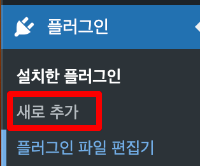
좌측 플러그인 메뉴 – 새로추가를 누르고 키워드 검색창에 breeze 로 검색하신 후 설치하실 수 있습니다.
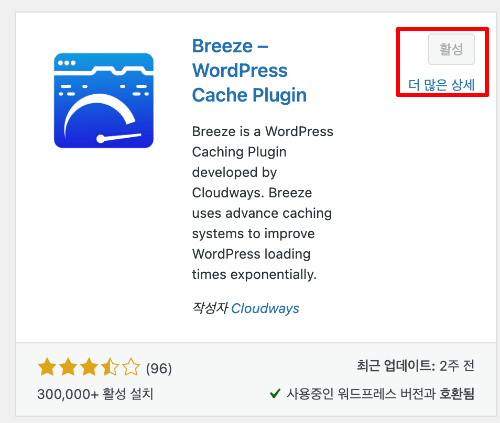
워드프레스의 모든 플러그인은 설치 후에 활성화를 해주셔야 쓸 수 있습니다. 이제 세부 기능을 한 번 살펴볼게요.

관리자 창 상단에 있는 breeze로 들어가도 되고 좌측 설정-breeze 로 들어가셔도 됩니다.
BREEZE 세부 설정
BASIC OPTION
설명은 하단에 있지만 쉽게 아래 그림대로 따라오시면 됩니다.
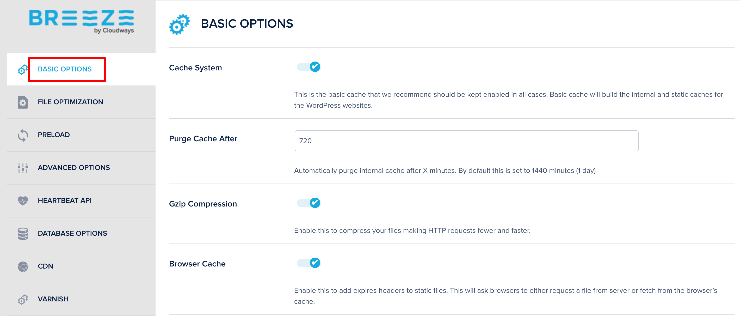
- 캐시 시스템 – 여기에서 캐싱을 켜고 끕니다. 워드프레스 웹사이트의 내부 및 정적 캐시를 구축하는 기본 캐시입니다. 모든 경우에 이 기능을 켜는 것이 좋습니다.
- 퍼지 캐시 – 정의된 시간이 지나면 내부 캐시를 지웁니다. 기본적으로 1440분(1일)으로 설정되어 있습니다. 캐시 제거 요구 사항에 맞게 이 기간을 변경할 수 있습니다.
- Gzip 압축 – 서버 측에서 HTML, CSS 및 JavaScript 파일 크기를 줄이는 데 도움이 됩니다. 서버는 네트워크를 통해 클라이언트 측 웹 브라우저로 콘텐츠를 보내기 전에 압축합니다. 이 프로세스는 더 적은 수의 HTTP 요청을 더 빠르게 생성합니다. 따라서 Gzip 압축 옵션을 활성화하는 것이 좋습니다.
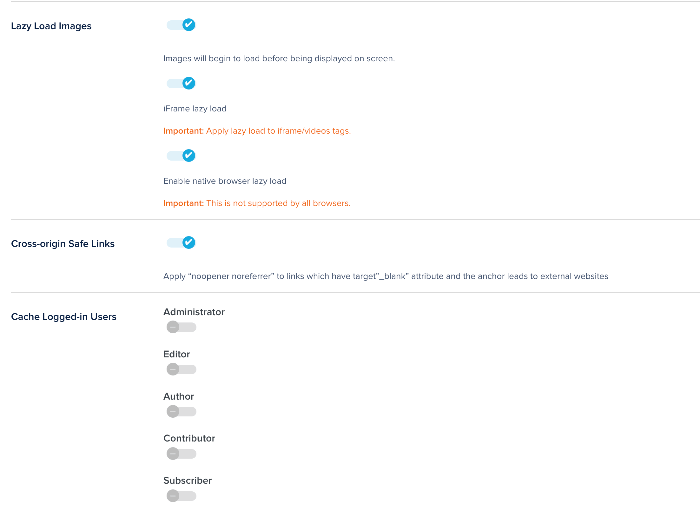
- 브라우저 캐시 – 클라이언트 측에서 웹 브라우저 캐싱을 제어하기 위해 만료 헤더를 추가하려면 이 옵션을 활성화합니다. 이렇게 하면 브라우저에서 서버에 파일을 요청하거나 브라우저 캐시에서 파일을 가져오도록 요청합니다.
- 이미지 지연 로드 – 전체 페이지의 이미지를 한꺼번에 로드하는 대신 실제로 이미지가 필요하고 화면에 표시되는 시점으로 웹페이지의 이미지 로드를 연기하는 일련의 기술입니다. 웹페이지의 로딩 시간을 개선하는 데 도움이 되며 자바스크립트 라이브러리를 사용하여 구현됩니다.
- 교차 출처 안전 링크 – target=”_blank” 속성을 사용하여 다른 웹사이트의 페이지로 연결되는 외부 링크를 만들면 웹사이트가 성능 및 보안 문제에 노출될 수 있습니다. 교차 출처 안전 링크 옵션은 이러한 문제를 방지하기 위해 target=”_blank” 속성이 있는 링크에 “noopener noreferrer”를 적용합니다.
- 로그인한 사용자 캐시 – 관리자, 편집자, 글쓴이, 기여자와 같은 워드프레스 표준 사용자 역할에 대한 캐시를 활성화합니다.
앞으로 설정을 업데이트한 후 매번 save changes를 클릭합니다.
FILE OPTIMIZATION
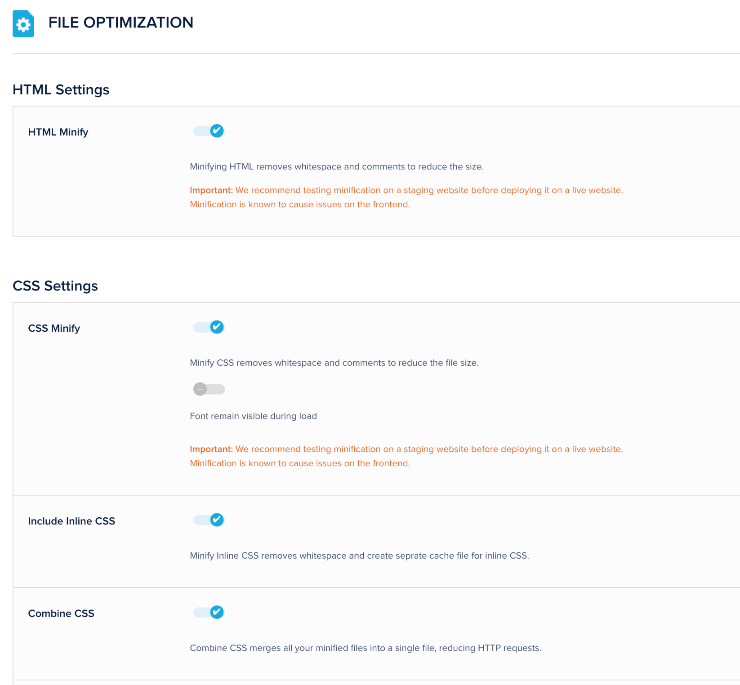
- HTML 축소 — HTML을 축소하면 공백과 주석이 제거되어 크기가 줄어듭니다.
- CSS 축소 — CSS 축소는 공백과 주석을 제거하여 파일 크기를 줄입니다.
- 글꼴 — 글꼴이 아직 다운로드 중이기 때문에 웹 사이트가 로드될 때 텍스트가 표시되지 않는 경우가 있습니다. 이러한 문제를 방지하려면 실제 글꼴을 다운로드하는 동안 대체 글꼴(대체 글꼴)을 사용하여 텍스트를 표시하는 기술을 사용할 수 있습니다. 이 기능은 CSS 축소를 확인할 때 표시되며 CSS 축소 및 CSS 그룹 옵션에서만 작동합니다.
- 인라인 CSS 포함 — 공백을 제거하고 인라인 CSS를 위한 별도의 캐시 파일을 생성합니다.
- CSS 결합 — 축소된 모든 파일을 단일 파일로 병합하여 HTTP 요청을 줄입니다.
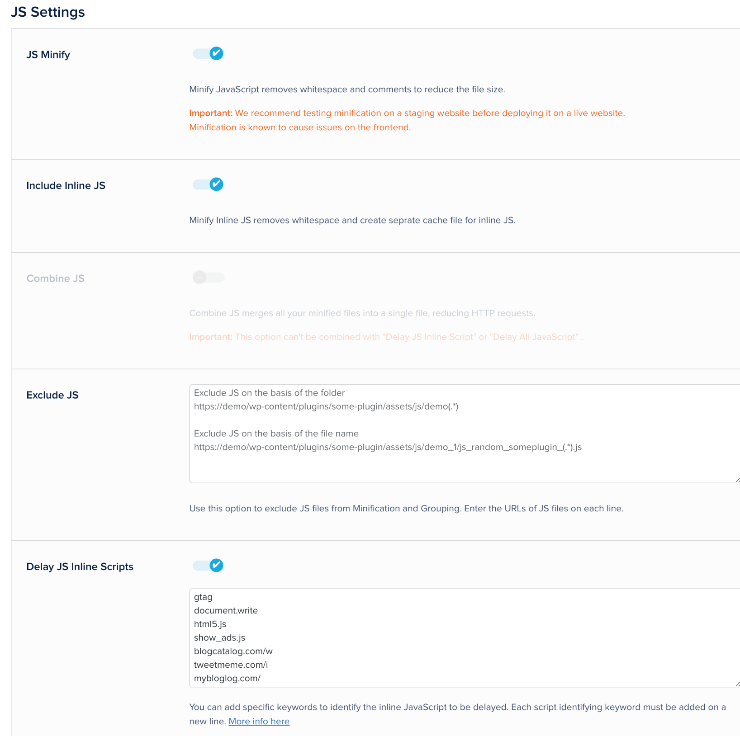
- JS Minify — JavaScript Minify는 공백과 주석을 제거하여 파일 크기를 줄입니다.
- 인라인 JS 포함 — 공백을 제거하고 인라인 JS에 대한 별도의 캐시 파일을 생성합니다.
- JS 인라인 스크립트 지연 — 인라인 JS 스크립트의 로드를 지연하여 사용자 및 속도 테스트 도구의 로드 시간을 최소화합니다. 이는 사용자가 웹 사이트와 상호 작용할 때 인라인 JS 스크립트가 나타나는 Lazy Loading 개념과 동일합니다. 지연될 인라인 JavaScript를 식별하기 위해 특정 키워드를 추가할 수 있습니다.
PRELOAD
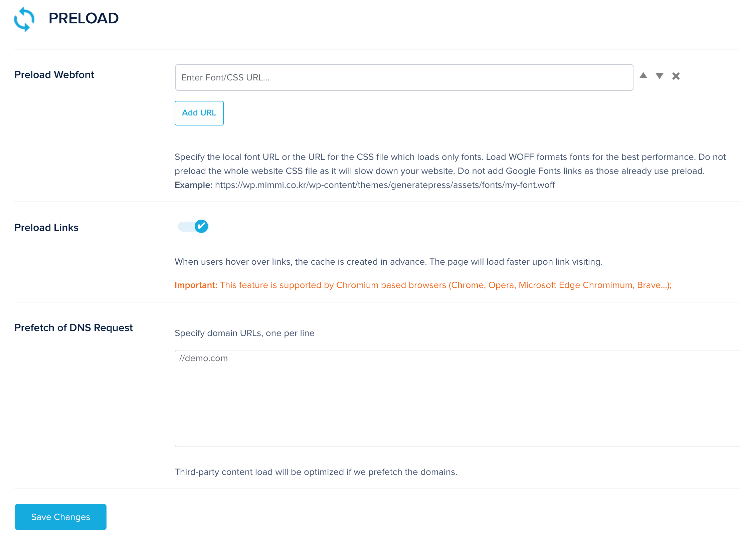
- 사용자가 링크 위로 마우스를 가져가면 캐시가 미리 생성됩니다. 링크 방문 시 페이지가 더 빠르게 로드됩니다.
설정을 업데이트한 후 save changes를 클릭합니다.
ADVANCED OPTIONS
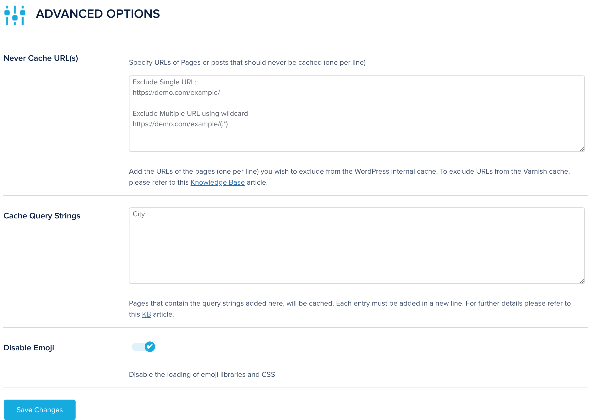
- 이모지 비활성화 — WordPress에서 기본적으로 이모티콘 라이브러리 및 CSS 로드를 비활성화하여 HTTP 요청을 줄입니다.
Heartbeat API
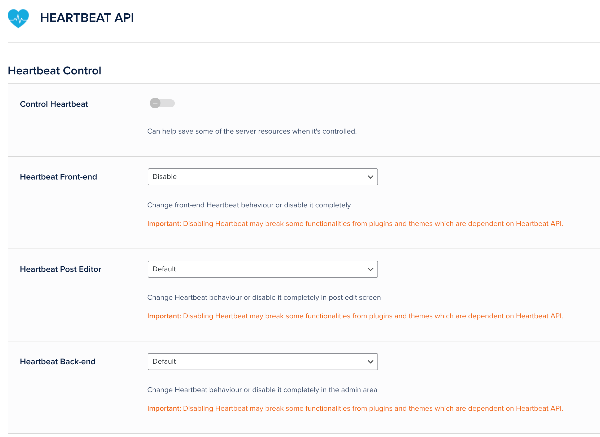
DATABASE OPTIONS
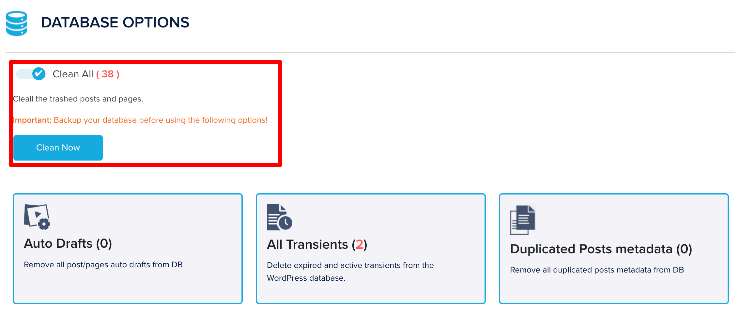
WordPress 애플리케이션은 시간이 지남에 따라 많은 정보가 쌓입니다. 자동 초안 콘텐츠, 휴지통에 있는 콘텐츠, 휴지통 및 스팸 댓글, 트랙백 및 핑백, 일시적인 내용 등 일부 정보는 불필요하여 데이터베이스 공간을 차지합니다. 따라서 데이터베이스를 가볍고 깨끗하게 유지하려면 불필요한 데이터를 제거하는 것이 필수적입니다. 가끔 생각나면 한번씩 클린 나우 버튼을 눌러주시면 될듯합니다
CDN
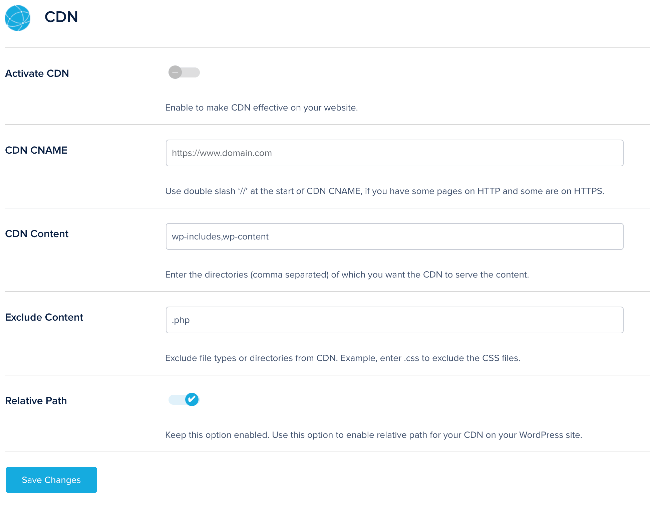
특이사항 없음
Varnish
이 기능이 브리즈가 클라우드 웨이즈와 연동되는 부분입니다.
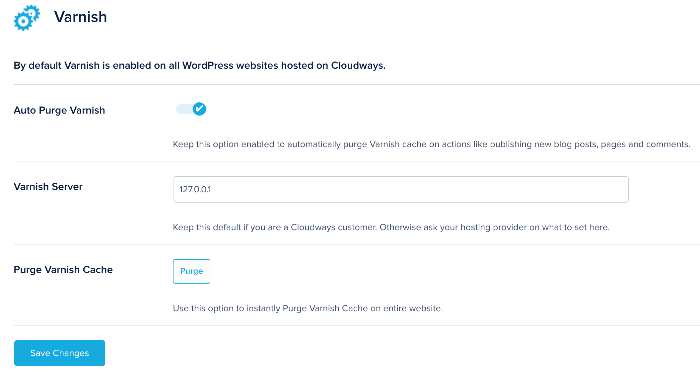
- 자동 바니시 제거 – 새 블로그 글, 페이지, 댓글을 게시하는 등의 작업에서 바니시 캐시를 자동으로 제거하려면 이 옵션을 항상 사용하도록 설정하는 것이 좋습니다.
- 바니시 서버 – Cloudways 서버에 사전 설치된 기본 바니시 서버 IP 주소입니다.
- Varnish 캐시 제거 – 이 버튼을 눌러 전체 캐시를 즉시 수동으로 제거할 수도 있습니다.
TOOLS
여기서는 셋팅한 파일을 외부로 내보내고 다시 불러들일 수 있습니다
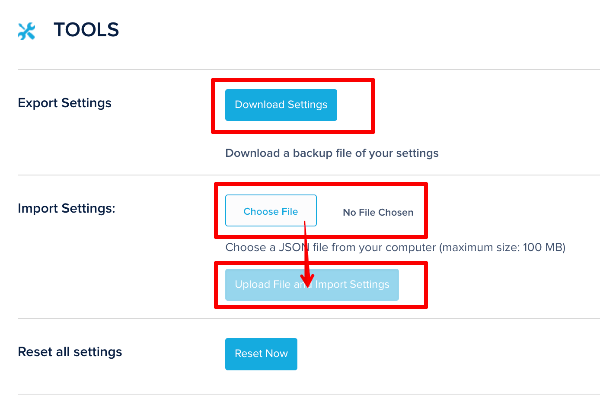
export 누르시면 현재까지 수정한 셋팅값이 외부 파일로 나가고, 불러들일 때는 Import Settings에서 파일을 선택한 후 Upload File을 누르시면 반영됩니다.
마무리
자 여기까지 브리즈 캐시 플러그인에 대한 셋팅이었습니다. 이정도 기능으로도 충분히 빠른 속도의 워드프레스를 이용하실 수 있습니다. 캐싱플러그인 이전에 호스팅과 테마선택에서 이미 속도는 많이 결정된다 해도 과언이 아닙니다. 최소한의 비용으로 최대의 속도를 내고자 하시는 워드프레스를 이용하시는 분들께 도움이 될 수 있도록 앞으로도 안내해드릴 테니 쭉 따라와주세요.